win10系统本地策略组编辑器如何开启全程监控电脑功能
发布时间:2018-09-28 浏览数:
win10系统有很多实用的小功能,有时候将电脑借给他人使用,运行电脑的时候是否好别人都在用你的电脑干嘛了,虽然很好奇但是却没办法知道了解。电脑没有摄像头,无法监控,也不知道运行哪些程序。其实win10系统自备监控功能,可以查看到别人在你电脑上运行哪些程序?下面小编分享win10系统本地策略组编辑器开启全程监控电脑功能方法:
1、在win10系统桌面上,开始菜单。右键,运行。
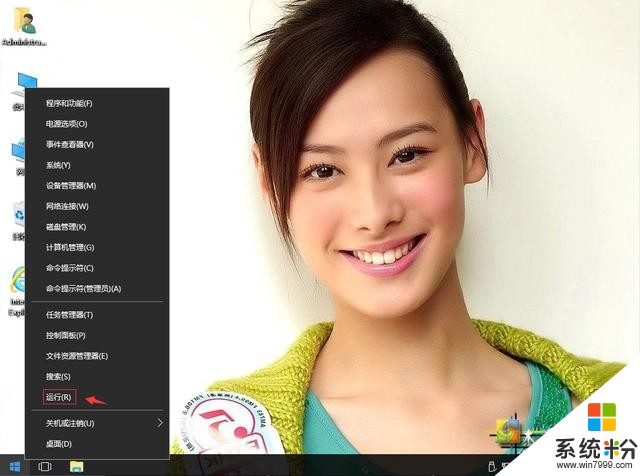
win10系统本地策略组编辑器如何开启全程监控电脑功能-1
2、输入gpedit.msc,确定。
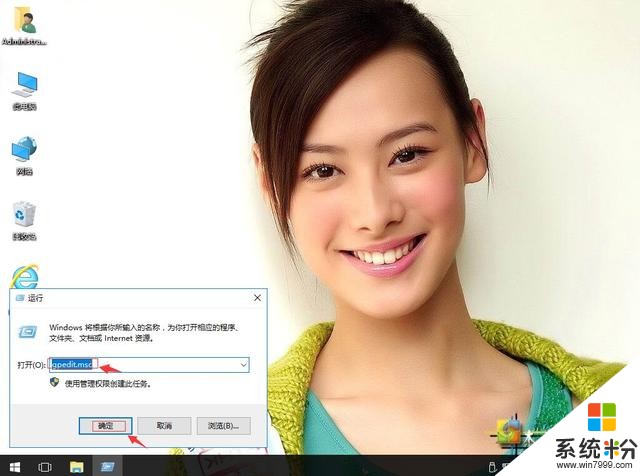
win10系统本地策略组编辑器如何开启全程监控电脑功能-2
3、在本地计算机策略-计算机配置-Windows设置-安全设置-本地策略-审核策略。右侧找到审核对象访问。
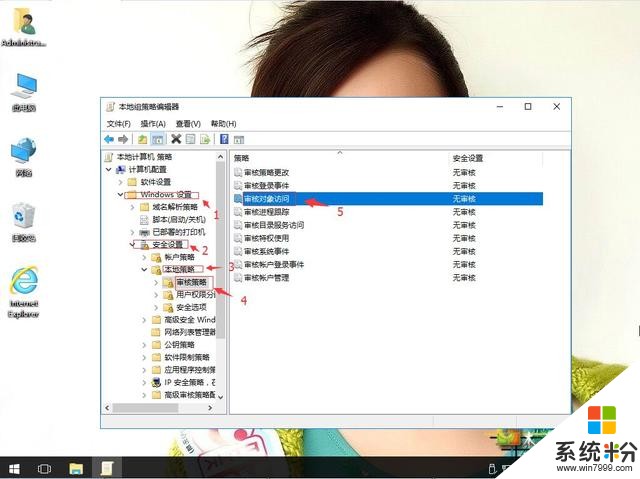
win10系统本地策略组编辑器如何开启全程监控电脑功能-3
4、右键,编辑。
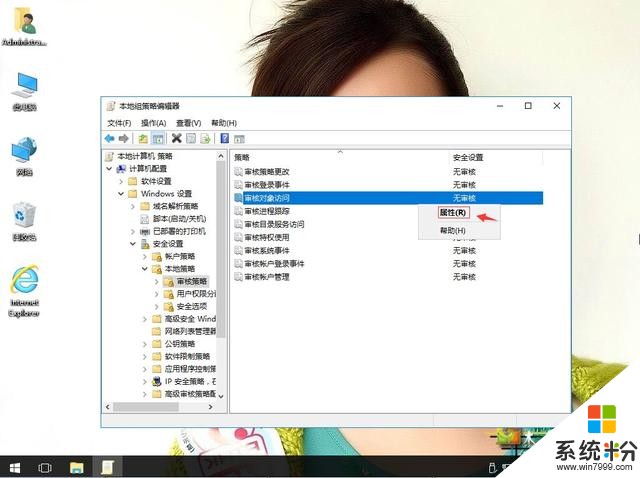
win10系统本地策略组编辑器如何开启全程监控电脑功能-4
5、审核这些操作:把成功打勾。再应用,确定。
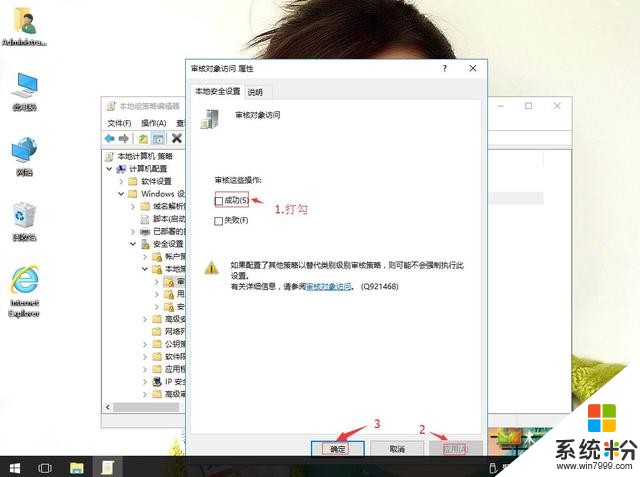
win10系统本地策略组编辑器如何开启全程监控电脑功能-5









